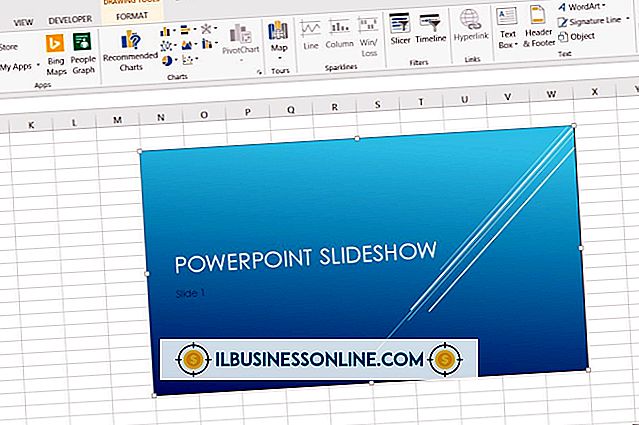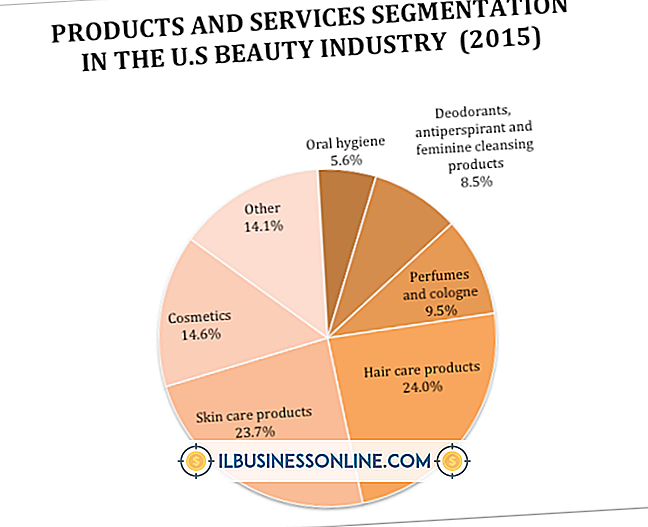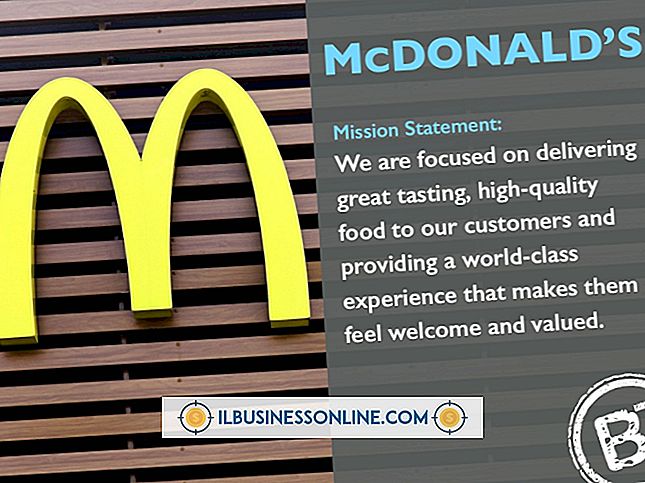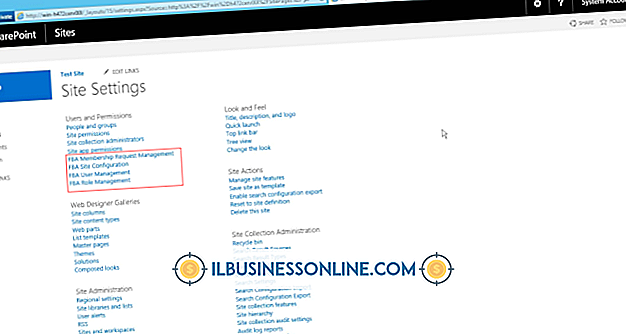วิธีดาวน์โหลดรูปภาพจากกล้อง Nikon

เมื่อคุณถ่ายภาพที่สมบูรณ์แบบด้วยกล้อง Nikon ของคุณแล้วภาพจะไม่มีประโยชน์มากนักจนกว่าคุณจะดาวน์โหลดลงในคอมพิวเตอร์ของคุณ จากตรงนั้นคุณสามารถจัดการภาพถ่ายโพสต์ไปยังเว็บไซต์เครือข่ายสังคมของคุณหรือพิมพ์เพื่อเก็บไว้ในอัลบั้มรูปภาพของคุณ Nikon มีซอฟต์แวร์ถ่ายโอนพร้อมกล้องจำนวนมากเพื่อช่วยให้การแลกเปลี่ยนเป็นเรื่องง่ายและเป็นไปโดยอัตโนมัติที่สุด ซอฟต์แวร์ View NX 2 ช่วยให้คุณสามารถดูตัวอย่างรูปภาพในรูปแบบใดก็ได้รวมถึง JPG และ RAW
1
วางแผ่นซีดีติดตั้ง View NX 2 ลงในไดรฟ์ซีดีของคอมพิวเตอร์ของคุณ คลิก "ติดตั้ง" "ถัดไป" และ "ตกลง" เพื่อดำเนินการต่อและจบการติดตั้ง
2
ชาร์จแบตเตอรี่ของกล้อง ไม่ต้องการการชาร์จเต็ม แต่จะต้องมีค่าใช้จ่ายเพียงพอที่จะยังคงเปิดอยู่ในขณะที่คุณดาวน์โหลดรูปภาพ ถ่ายภาพอย่างน้อยครึ่งชาร์จแบตเตอรี่ของกล้องเพื่อให้แน่ใจว่าจะไม่หมดในขณะที่คุณกำลังดาวน์โหลดรูปถ่าย
3
เปิดคอมพิวเตอร์. เชื่อมต่อกล้องเข้ากับเครื่องคอมพิวเตอร์ด้วยสาย USB กล้อง Nikon หลายตัวมีพอร์ต mini-USB ในขณะที่คอมพิวเตอร์มีพอร์ต USB มาตรฐาน กล้องน่าจะมาพร้อมกับสายเคเบิลที่เหมาะสม
4
เปิดกล้อง. คอมพิวเตอร์ควรเปิดใช้งานซอฟต์แวร์ Nikon View NX 2 โดยอัตโนมัติ
5
คลิก "เริ่มการโอน" ในหน้าต่างดู NX 2 การดำเนินการนี้จะโหลดรูปภาพลงในซอฟต์แวร์ซึ่งจะถูกจัดเก็บไว้จนกว่าคุณจะย้าย คลิกที่แท็บ "ปลายทางหลัก" เพื่อเปลี่ยนโฟลเดอร์ที่คุณต้องการนำเข้ารูปถ่าย
6
บันทึกรูปภาพไปยังโฟลเดอร์ต่าง ๆ บนคอมพิวเตอร์ของคุณโดยคลิกที่รูปภาพ กด "Shift" ในขณะที่คุณคลิกเพื่อเลือกภาพถ่ายหลายภาพในครั้งเดียว คลิก "ไฟล์" และ "บันทึกเป็น" จากนั้นเรียกดูโฟลเดอร์ที่เหมาะสม คลิก "บันทึก"
สิ่งที่จำเป็น
- ดูซีดี NX 2
- สาย USB
เคล็ดลับ
- หากคอมพิวเตอร์ของคุณมีเครื่องอ่านการ์ดคุณสามารถนำการ์ดหน่วยความจำของคุณออกจากกล้อง Nikon และเสียบเข้ากับพอร์ตการ์ดของคอมพิวเตอร์ หากไม่ได้เปิดดูด้วยตนเอง NX ไปที่ปุ่มเริ่มเลือก "โปรแกรมทั้งหมด" และ "ดู NX 2" เพื่อเปิดซอฟต์แวร์
- คุณสามารถดูภาพถ่ายใน View NX 2 ได้โดยไปที่ "ไฟล์" และ "เปิด" แล้วเรียกดูโฟลเดอร์ที่ถูกต้อง
- ดู NX 2 ดาวน์โหลดรูปภาพใหม่ทั้งหมดจากกล้องของคุณโดยอัตโนมัติ คุณไม่มีตัวเลือกในการดาวน์โหลดรูปภาพที่เลือก อย่างไรก็ตามคุณสามารถลบภาพที่ไม่ต้องการได้อย่างรวดเร็วโดยคลิกที่ภาพขนาดย่อและกดปุ่ม "ลบ"
- หากต้องการใช้โปรแกรมภาพถ่ายอื่น ๆ เช่น Adobe Photoshop หรือ Lightroom ให้เปิดซอฟต์แวร์และคลิก "ไฟล์" และ "นำเข้า" เลือกกล้องของคุณซึ่งควรปรากฏใต้รายการอุปกรณ์
การเตือน
- อย่าตัดการเชื่อมต่อหรือปิดกล้อง Nikon ในขณะที่ภาพถ่ายกำลังดาวน์โหลดไปยังคอมพิวเตอร์ของคุณ คุณอาจสูญเสียรูปภาพที่อยู่ระหว่างการดาวน์โหลด